Über die Kachel [Kunden] in der Startseite oder im Seitenmenü wird eine Liste der aktiven Kunden geöffnet, welche
- in der Anwendung definiert sind
- im ERP-System definiert sind
- im ERP-System für die POS-Kasse freigegeben sind
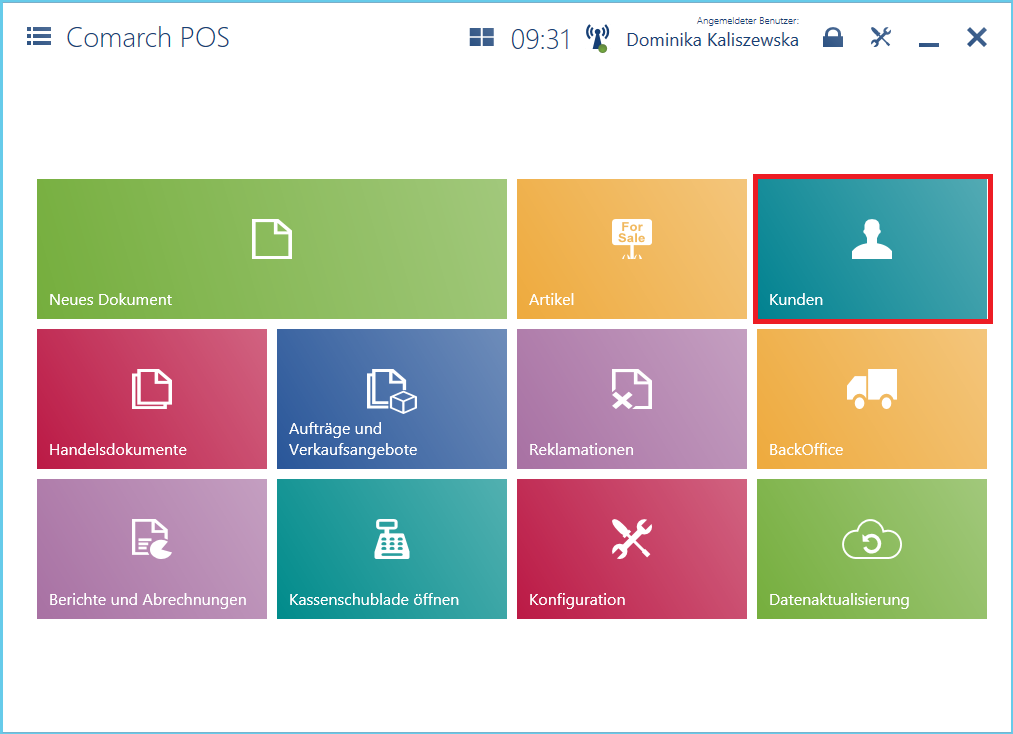
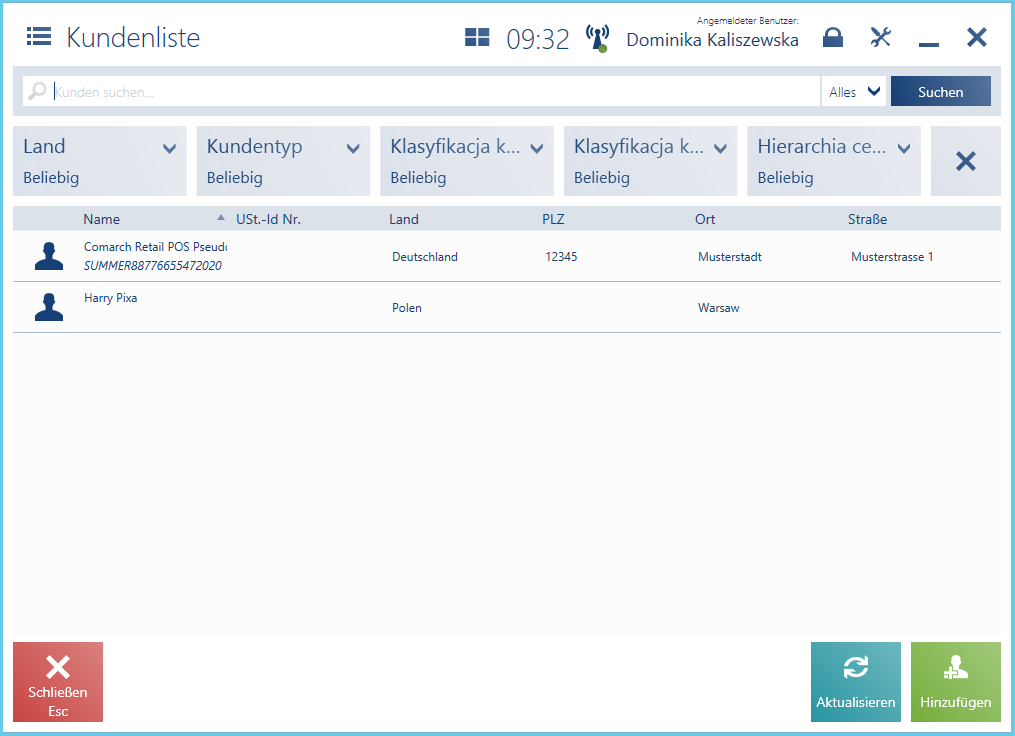
Verfügbare Spalten:
Symbol des Geschäftspartnertyps (Geschäftskunde, Endverbraucher)
- Name
- USt.-IdNr.
- Land
- PLZ
- Ort
- Straße
Standardmäßig ausgeblendete Spalten:
- Code
- Handelsregisternummer
- Personalausweis
- Telefon
- Attribute, die dem Objekt Kunde zugeordnet sind
Mit dem Feld des Textfilters können Sie die aufgelisteten Kunden nach den standardmäßig eingeblendeten Spalten aussuchen/ausblenden. Soll die Suche anhand von Attributwerten erfolgen, muss die Attribut-Spalte nicht eingeblendet werden (möglich nach Auswahl der Option Alle).

Wenn Sie einen Geschäftspartner nach einer bestimmten Spalte suchen möchten, Muss die Option Alles festgelegt werden (Standardwert). Nur dann wird eine Spaltenauswahl angezeigt.

Unter dem Textfilter ist ein Dropdown-Filter zum Suchen von Kunden verfügbar. Die Kundenliste kann nach folgenden Kriterien gefiltert werden:
- Attribute
- Kundentyp – mögliche Optionen:
- Endkunde
- Geschäftskunde
- Art – mögliche Optionen:
- Käufer
- Lieferant (nicht möglich für folgende Dokumente: Kassenbeleg, Verkaufsrechnung, Vertriebsauftrag, Anzahlungsrechnung, Verkaufsangebot, manuelle Korrektur, TAX FREE)
- Land
- Einteilungskategorie
In der Liste können Sie folgende Aktionen durchführen:
- Kunden hinzufügen/bearbeiten
- Kundenadressen hinzufügen/bearbeiten
- Vorschau des gewünschten Kunden öffnen
